Eigenschaften: Position/Allgemein
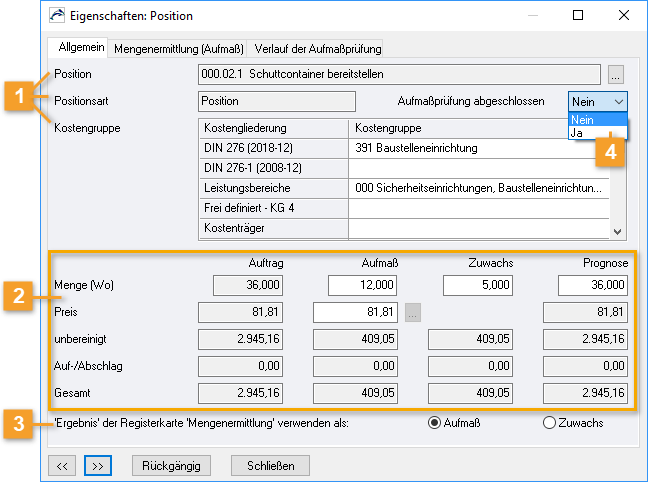
|
Die Angaben für (Kurztext), und stammen aus den und können nur dort bearbeitet werden. Teilmengen der Aufmaßprüfung können Sie abweichenden KGs zuordnen (Mengensplitting/Kostensplitting). Die KG-Zuordnung für Teilmengen erfassen Sie auf der Registerkarte . Die KG-Zuordnungen bei den Teilmengen sind vorrangig gegenüber der KG der Position! Über die Ellipsis-Schaltfläche am Feld sehen Sie den gesamten Positionstext. |
|
Die Spalte zeigt die Daten aus der Tabelle . Aufmaß und Zuwachs der Menge Prognose der Menge |
|
Preis = + |
|
'Ergebnis' der Registerkarte 'Mengenermittlung' verwenden als: |
|
Aufmaßprüfung abgeschlossen |
Lesen Sie auch:
![]() Kumulative oder separate Aufmaßprüfung?
Kumulative oder separate Aufmaßprüfung? ![]() Visualisierung der Mengenänderungen in der Projekttabelle
Visualisierung der Mengenänderungen in der Projekttabelle ![]() Preisanpassungen in der Aufmaßprüfung
Preisanpassungen in der Aufmaßprüfung ![]()
Aufmaß und Zuwachs der Menge
Die 'geprüfte' können Sie direkt in den Feldern als oder eintragen.
- ist die Mengenmehrung dieser Rechnung.
- ist, in einer Sequenzen mit Teil- und Schlussrechnungen, die bisher für den gesamten Auftrag kumulierte Menge aller bisherigen Rechnungen (kumulierte Aufmaßprüfung).
Bei Regie- und Nachtragsrechnungen ist immer Zuwachs gleich Aufmaß, da jede Rechnung für sich betrachtet wird. Der zeigt die Entwicklung aller geprüften Mengen im Auftrag.
Es wird automatisch aus der einen Eingabe der jeweils andere Wert berechnet.
Sie können auch Werte für Bedarfspositionen erfassen, die Sie nicht mit der Option erfasst hatten.
Prognose der Menge
(PROG) - Vorbelegung: Menge aus AUF.
Wenn AMP > AUF, dann ist PROG = AMP.
Manuelle Eingaben (MAN) sind möglich; MAN muss aber immer mindestens gleich (oder größer) AMP sein!
Wenn Sie einen zuvor manuell eingegebenen Wert löschen (und durch Verlassen des Dialogs speichern), wird der Prognosewert wieder automatisch gebildet.
Die Prognose können Sie auch über beeinflussen.
![]()
Die Prognose erhöht sich auch durch Aufmaße/Zuwächse in Regie- und Nachtragsrechnungen. Sehen Sie sich den Verlauf der Aufmaßprüfung an!
Sie können auch in der Tabelle die Spalte einblenden und direkt in der .
Preis
Der wird in einer eigenen Zeile angezeigt.
- In der Spalte sehen Sie den dort festgelegten Preis. Dieser Preis aus dem Auftrag wird beim Anlegen der ersten Rechnung für die Aufmaßprüfung übernommen. Beim Anlegen einer weiteren Rechnung wird der Preis aus der Vorgängerrechnung übernommen.
- In der Spalte sehen Sie den Einheitspreis, mit dem in der Aufmaßprüfung gerechnet wird.
![]()
Bei Rechnungs-Sequenzen mit Teil- und Schlussrechnungen wird immer die gesamte mit dem Einheitspreis multipliziert!
Preisanteile ändern
Preise mit Preisanteilen können Sie entweder im zu Grunde liegenden Auftrag ändern oder über die ![]() Ellipsis-Schaltflächen in der Aufmaßprüfung bearbeiten.
Ellipsis-Schaltflächen in der Aufmaßprüfung bearbeiten.
Einheitspreis in der Aufmaßprüfung ändern
Einen geänderten Preis können Sie in der Spalte nur unter bestimmten Bedingungen direkt eintragen:
- Wenn noch keine Mengen für diese Position erfasst waren, können Sie den geänderten Preis direkt im Feld eintragen.
- Wenn bereits Mengen für diese Position erfasst wurden, muss sichergestellt sein, dass der Preis für das gesamte Aufmaß in der Teil-Schlußrechnungs-Sequenz gilt.
Sie wählen beispielsweise : und verwenden auch tatsächlich die Registerkarte .
und verwenden auch tatsächlich die Registerkarte .
![]()
Bei Rechnungs-Sequenzen mit Teil- und Schlussrechnungen gilt ein geänderter Einheitspreis nicht etwa nur für die Rechnung oder ab der Rechnung, bei der Sie den Preis ändern!
- Die -Menge wird mit dem (neuen) EP multipliziert. In der Spalte finden Sie bei und die Differenz, die sich aus dem aktuellen Wert bei abzüglich der Werte aus den bisherigen Teilrechnungen ergibt.
- Bei (Druck-)Ausgaben wird kein oder ein gemittelter Einheitspreis für das Gesamt-Aufmaß angezeigt werden, wenn Sie im Laufe der Projektbearbeitung den Einheitspreis geändert hatten.
Wenn Sie nur einen Teil der beauftragten Menge bzw. eine zusätzliche Menge mit einem anderen Preis abrechnen möchten, kann auch eine Nachtragsposition dafür in Frage kommen.
Über die ![]() Ellispsis-Schaltfläche unterstützt Sie die Funktion .
Ellispsis-Schaltfläche unterstützt Sie die Funktion .
Sie wählen, wie Sie mit den Teilmengen der Position, die bei vorangegangenen Rechnungen erfasst wurden, umgehen:
![]()
Die Menge, die für diese Position bei der aktiven (bearbeitbaren) Rechnung als angezeigt ist, wird auf die Registerkarte als 1 Rechenzeile eingetragen. Diese Teilmenge erhält eine neue REB-Adresse.
Die Teilmengen der vorausgegangenen Rechnungen werden damit inaktiv gesetzt (bleiben mit ihren originalen REB-Adressen bei den Rechnungen vermerkt).

Diese Methode können Sie z. B. wählen, wenn Datenaustausch (REB) für Sie kein Thema ist.
![]()
Bei dieser Variante werden alle Teilmengen aus vorangegangenen Teilrechnungen in die aktuell bearbeitete, aktive Rechnung verschoben. Die REB-Adresse und, falls vorhanden, die KG-Zuordnung werden übernommen.
Beispiel:

Für diese Position war bisher kein EP vorhanden, es wurden aber bereits Mengen erfasst. Mit der 3. Teilrechnung soll nun der EP eingetragen und der Wert abgerechnet werden.
Nach Ausführen der Funktion ![]() und mit dem nun eingetragenen Einheitspreis von 20,00 EUR sieht der Verlauf der Aufmaßprüfung so aus:
und mit dem nun eingetragenen Einheitspreis von 20,00 EUR sieht der Verlauf der Aufmaßprüfung so aus:

Auf der Registerkarte können Sie die Spalte einblenden lassen:

Die Tatsache, dass diese Teilmengen im Zuge der Prüfung der vorangegangenen Teilrechnungen erfasst wurden, ist hieraus ersichtlich.
Diese Methode können Sie verwenden, wenn Sie regelmäßig Aufmaße von Bau-ausführenden Unternehmen erhalten. Beim nachfolgenden Import von Aufmaßen sind keine Überschneidungen der REB-Adressen zu erwarten.
![]()
Im gezeigten Beispiel liefert die Position keinen Mengenzuwachs in der 3. Teilrechnung, sorgt aber für einen Kostenzuwachs - einfach weil nun erstmals ein Einheitspreis für diese Position eingetragen wurde.
Ein solches Szenario kann Ihnen beispielsweise begegnen, falls eine Nachtragsposition unzweifelhaft zur Ausführung kommt, der Preis aber noch nicht bekannt ist.
Bei Druckausgaben mit der Option ![]() werden solche Positionen nicht ausgegeben (weil eben kein Mengenzuwachs vorhanden ist).
werden solche Positionen nicht ausgegeben (weil eben kein Mengenzuwachs vorhanden ist).
Wenn Sie bei mehr als einer Rechnung , so ist nur immer die AZ-Nr. derjenigen Rechnung angegeben, zu der die Mengenermittlungen zuletzt übernommen wurden.
Berechnete Menge verwenden als Aufmaß oder Zuwachs
Sie entscheiden, ob ein von der Registerkarte als oder für diese Position behandelt wird. Bei - und ist die Option inaktiv: Diese Rechnungen werden für sich betrachtet, Zuwachs ist immer gleich Aufmaß.

![]() ist die generelle Voreinstellung bei allen Positionen der ersten neu angelegten Rechnung in einem Auftrag und (in weiteren Rechnungen) bei allen Positionen, die aus vorherigen Rechnungen nur Mengen auf der Registerkarte besitzen (noch kein Aufmaß auf der Registerkarte mitbringen). Falls bei einer Position bereits ein Wert im Aufmaß steht (aus dieser oder vorangegangenen Rechnungen - nur aus Eingaben im Dialogfeld!), werden diese Werte als Rechenansätze automatisch auf der Registerkarte Menge vorgetragen, sobald Sie die Registerkarte Menge benutzen. Sie können die Rechenansätze für diese Rechnung dann einfach in den nächsten freien Rechenzeilen anfügen.
ist die generelle Voreinstellung bei allen Positionen der ersten neu angelegten Rechnung in einem Auftrag und (in weiteren Rechnungen) bei allen Positionen, die aus vorherigen Rechnungen nur Mengen auf der Registerkarte besitzen (noch kein Aufmaß auf der Registerkarte mitbringen). Falls bei einer Position bereits ein Wert im Aufmaß steht (aus dieser oder vorangegangenen Rechnungen - nur aus Eingaben im Dialogfeld!), werden diese Werte als Rechenansätze automatisch auf der Registerkarte Menge vorgetragen, sobald Sie die Registerkarte Menge benutzen. Sie können die Rechenansätze für diese Rechnung dann einfach in den nächsten freien Rechenzeilen anfügen.
![]() ist die Voreinstellung, falls bereits Rechenansätze auf der Registerkarte einer Vorgängerrechnung vorhanden sind. Sie tragen dann nur den Zuwachs dieser Teilrechnung auf der Registerkarte ein.
ist die Voreinstellung, falls bereits Rechenansätze auf der Registerkarte einer Vorgängerrechnung vorhanden sind. Sie tragen dann nur den Zuwachs dieser Teilrechnung auf der Registerkarte ein.
Aufmaße der markierten Rechnung bearbeiten
Sie können die Rechenansätze alternativ auch in einer positionsübergreifenden Mengenermittlungstabelle für eine markierte Rechnung bearbeiten und für den gesamten Auftrag einsehen: Funktion |
![]()
Falls Sie schon Mengen bei einer Rechnung in den eingetragen hatten und erst danach die bearbeiten, werden die Eingaben der Registerkarte Allgemein überschrieben. Das automatische Vortragen von Mengen gibt es hier nicht!
Option Aufmaß/Zuwachs ändern
- Sie können in den Eigenschaften einer Position die Option wechseln.
- Sie können die Option für mehrere markierte Einträge wechseln: Funktion .
![]()
Achten Sie ganz genau auf die Auswirkung beim Wert - falls Sie die Option ändern!
Aufmaßprüfung als abgeschlossen kennzeichnen
Einzelne Positionen, für die bereits alle Aufmaße geprüft sind und kein weiterer Zuwachs mehr erfolgt, können Sie als abgeschlossen kennzeichnen.
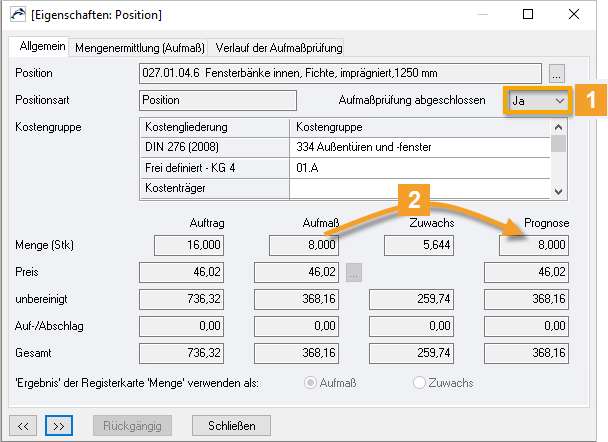
|
Im Dialog Register setzen Sie auf . |
|
Die für die wird automatisch von der übernommen. Auftrag, Aufmaß, Zuwachs und Prognose sind für diese Position schreibgeschützt. |
Sie können die Kennzeichnung ändern, solange die Aufmaßprüfung noch ![]() ist.
ist.
Die Vorbelegung der Option ist . In der Projekttabelle wird die Kennzeichnung visualisiert:
![]() Alle Positionen, deren Aufmaßprüfung noch nicht komplett abgeschlossen ist
Alle Positionen, deren Aufmaßprüfung noch nicht komplett abgeschlossen ist
![]() Alle Positionen, deren Aufmaßprüfung komplett fertig gestellt ist und für die kein weiterer Zuwachs mehr folgt.
Alle Positionen, deren Aufmaßprüfung komplett fertig gestellt ist und für die kein weiterer Zuwachs mehr folgt.
Der Schreibschutz dieser Position gilt auch für die Positionsbearbeitung in der Projekttabelle .
![]()
Mit ![]() können Sie, bezogen auf die Markierung in der Tabelle, die Kennzeichnung für mehrere Positionen ändern.
können Sie, bezogen auf die Markierung in der Tabelle, die Kennzeichnung für mehrere Positionen ändern.
